

 字體:小 中 大
字體:小 中 大 |
|
|
|
| 2014/11/16 19:09:26瀏覽2451|回應6|推薦27 | |
書上看到 AMBER 這字, 原以為是什麼品牌的專有名詞,
後來才發現, 它是一種顏色名稱!
琥珀色 - 介于黃色和咖啡色之間....
有種貴氣的感覺, 今天來學習貴氣的文字製作!!
就以靶心 (bullseye) 來做個文字 LOGO 吧!
(版面尺寸 2000x1500px 300dpi)
1. 文字工具, 選用
1. OdessaLet (自選)
2. 100 pt (依字形調整)
3. 黑色
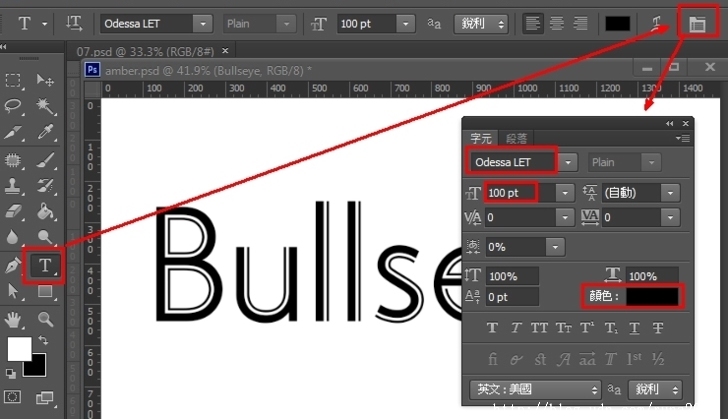 2. 增加活潑度, 可以修改字母的基線高度 (或字體大小, 字寬...)
1. 選取字母
2. 文字基線值: 文字對齊的位置 (可以是負值)
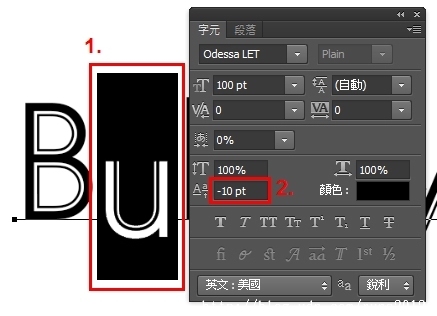 文字安排 (調整好高高低低位置)
 3. 圖層樣式: 調整過程中, 可以預視圖形變化, 慢慢熟悉各項設定
1. 陰影
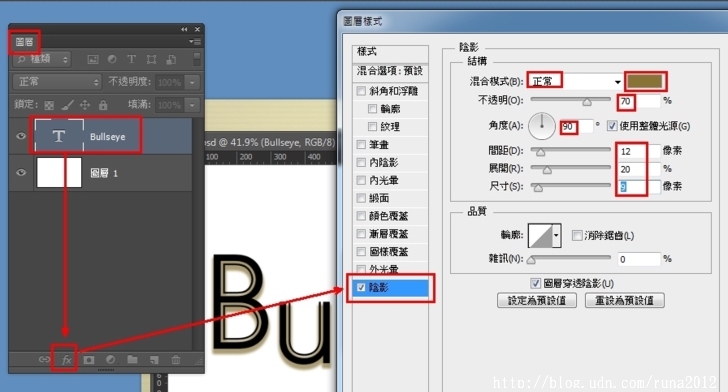 混合模式: 正常 顏色: 887334
不透明: 70% 角度: 90
間距: 12px 展開: 20% 尺寸: 9px
2. 斜角和浮雕
a. 結構:
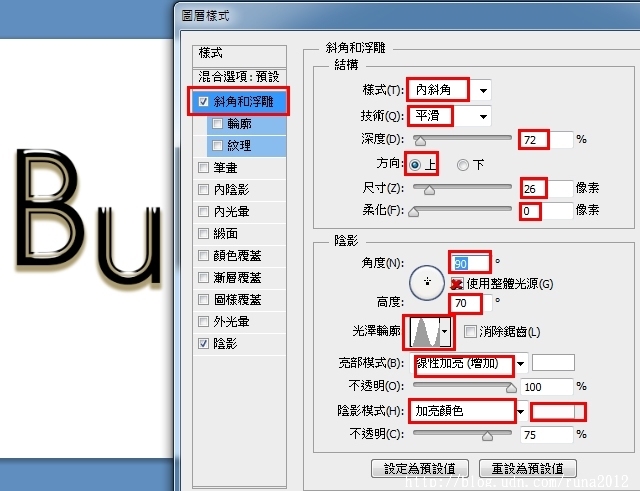 c. 輪廓:
(打開揀選器) -> 高斯
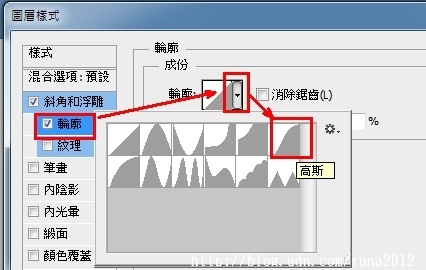 範圍: 100%
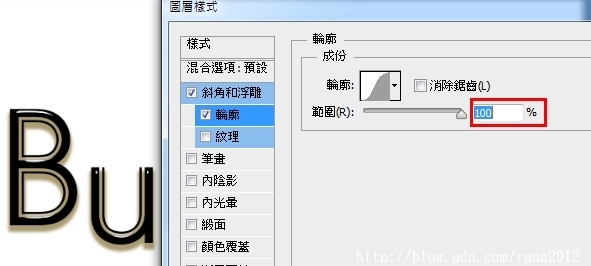 4. 先回到圖層面板 -> 填滿: 0%
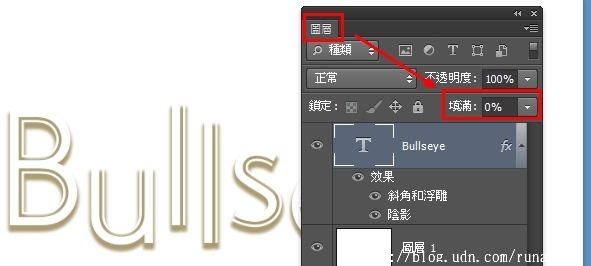 5. 再度進入圖層樣式 ->
1. 內光暈
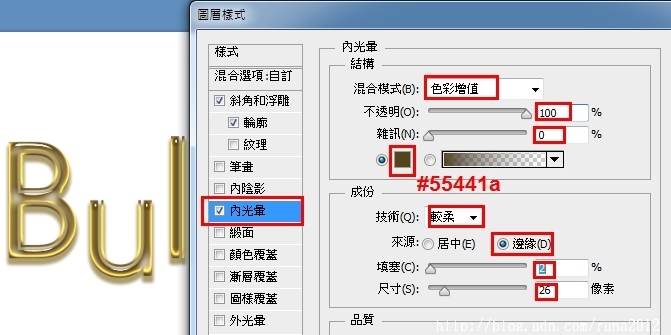 2.內陰影:
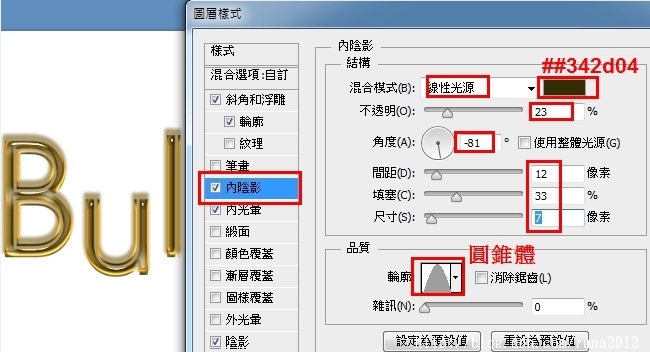 3.外光暈:
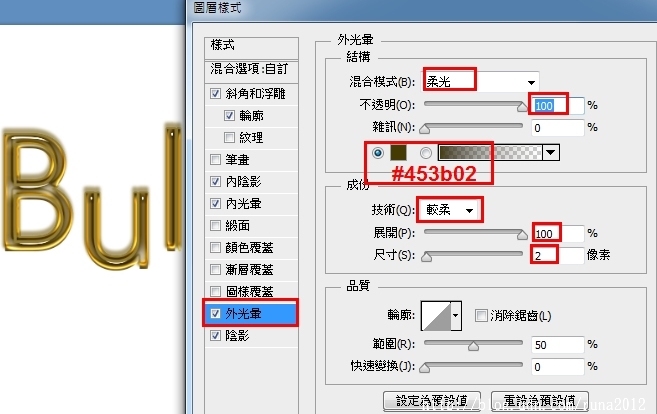 6. 複製文字圖層 Bullseye -> 新圖層 Bullseye拷貝
 6.1 點選 圖層 Bullseye拷貝 -> 右鍵 -> 清除圖層樣式
6.2 填滿 0%
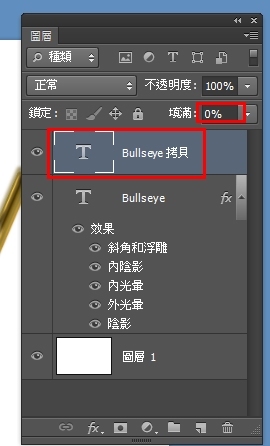 7. 為了方便檢視陰影的改變, 製作底色
7.1 在最下方 新增新圖層
7.2 點選新圖層 -> 選取顏色 -> 油漆桶工具 -> 點選新圖層工作區域
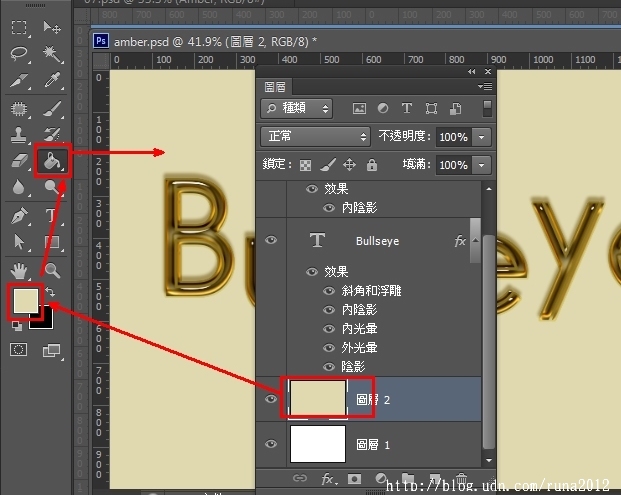 8.增加 圖層 Bullseye拷貝 -> 圖層樣式
8.1 內陰影
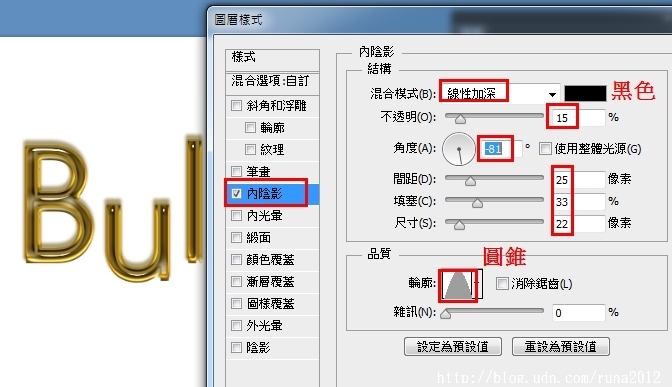 8.2 陰影
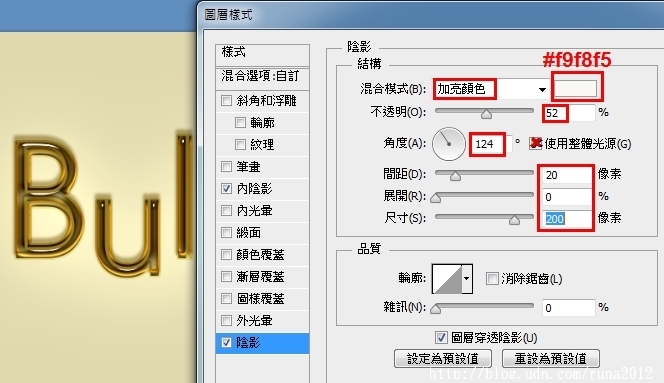 8.3 斜角和浮雕
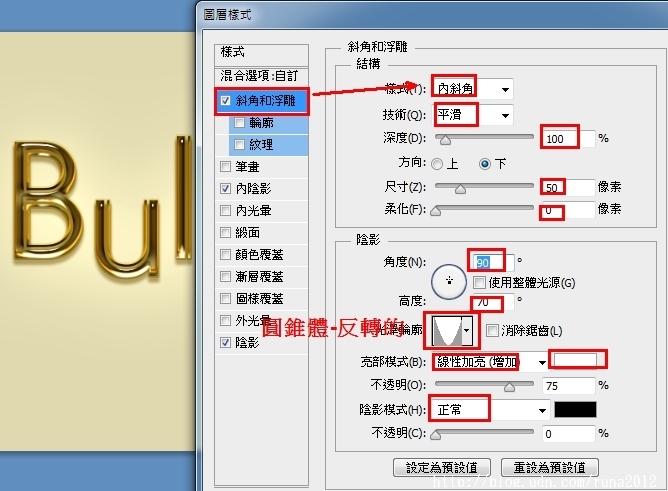 8.3 輪廓
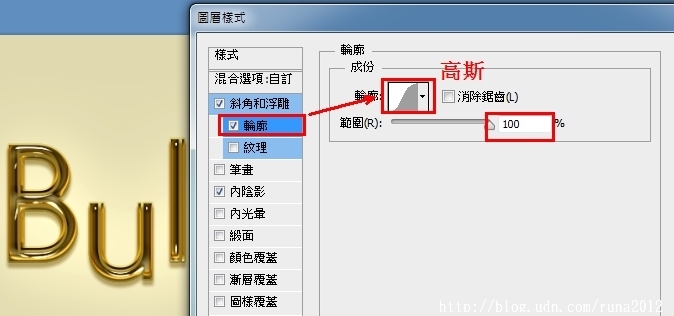 大功告成了,
 好辛苦只為了個字體, 會不會不值得呢?
不會的, 電腦有這好處, 複製只在瞬間
只要點選圖層按右鍵 -> 圖層樣式是可以被拷貝, 只要到所要圖層, 同樣按右鍵, 貼上圖層樣式就完成囉!
完作了, 做LOGO 的圖形, 我設 300dpi , 所以你可以再靠近一點看我!
|
|
| ( 知識學習|檔案分享 ) |











